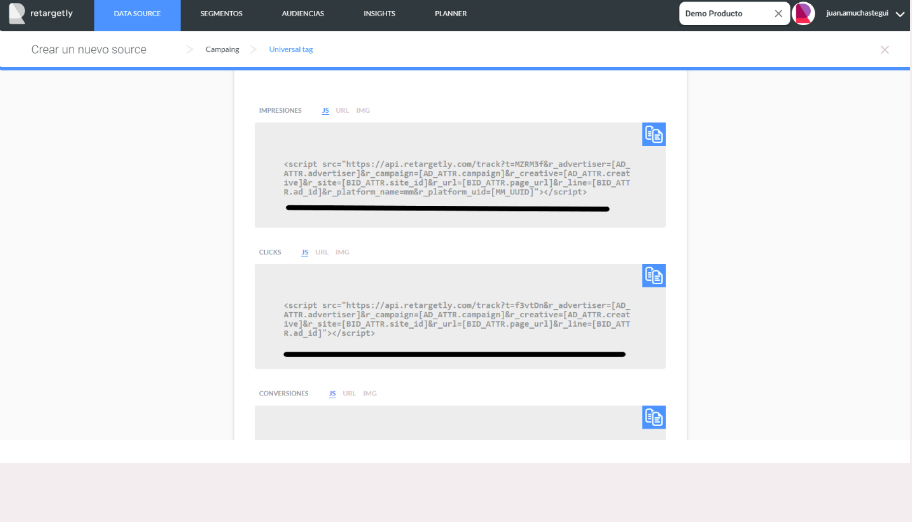10. Rastrear Impressões e Cliques no seu Adservers
Para que Retargetly DMP comece a rastrear as pessoas que passam pela sua campanha a primeira coisa a fazer é implementar nosso TAG de JavaScript na mesma.
A seguir poderá ver um passo a passo com texto e imagens onde se descreve o processo. Em primeiro lugar vá na seção "DATA SOURCE" clicando onde indica a imagem.
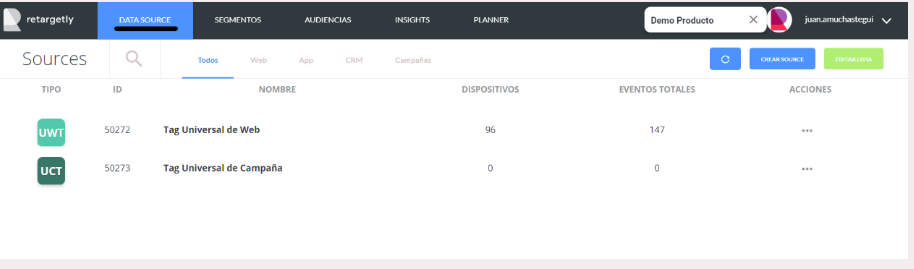
Aqui poderá ver todos os Data Sources que criou anteriormente. Caso seja a primeira vez criando, a mesma aparecerá vazia.
Para começar a criar clique em "CRIAR SOURCE:
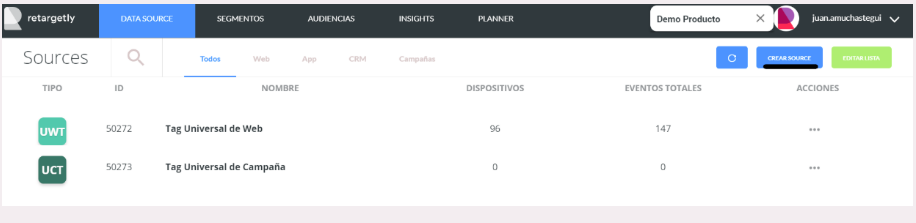
Como se vê na imagem, aqui poderá criar diferentes Data Sources (Web, App, CRM, etc.). Neste caso, como estamos querendo criar um source Campanhas, devemos selecionar a opção "CAMPANHA".
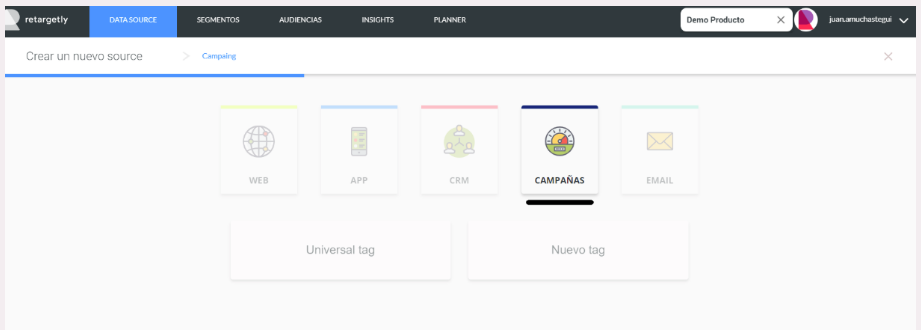
Selecione "Universal Tag" já que vamos implementar o mesmo em um AdServer e este é o Tag que se deve usar.
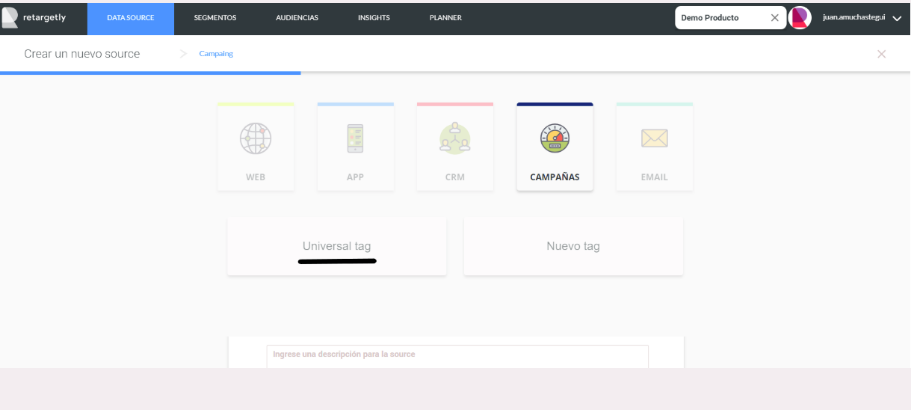
Para os que são AdServers, é possível selecionar somente 2 plataformas:
- DCM
-Sizmek
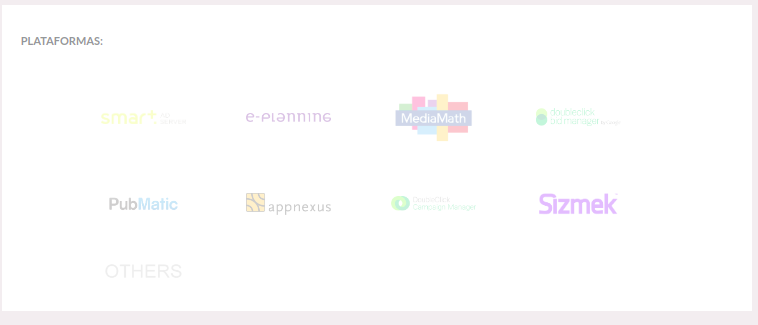
O Pixel resultante pode ser aplicado somente 1 vez à nível Advertiser.